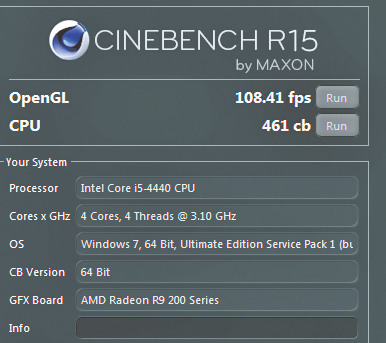Co kryje się pod maską

Pobierz bezpłatną wersję 3DMarka ze strony http://pcformat.pl/u/1818. Po instalacji zaktualizuj program, klikając Update 3DMark.


Darmowa edycja nie umożliwia specjalnej konfiguracji. Możesz albo uruchomić kompletny zestaw czterech testów (Run primary tests), albo wybrane, dostosowane do sprzętu o różnej mocy (Run – np. Ice Storm stworzono z myślą o urządzeniach mobilnych, a Fire Strike pozwala testować zestawy gamingowe). Każdy test jest poprzedzany animacją i składa się z trzech-czterech benchmarków składowych.

Po ukończeniu testu naciśnij View results online, by wyświetlić w przeglądarce WWW wyrażone w punktach wyniki (by ich nie stracić, dodaj zakładkę do otwartej strony). Oprócz wyniku ogólnego widzisz m.in. cząstkowy wynik działania karty graficznej, na przykład 5572 – to on jest podawany w testach PC Formatu dotyczących komputerów czy samych kart graficznych. Na dole strony możesz zobaczyć, jak twój zestaw wypada na tle innych urządzeń – RUN DETAILS.
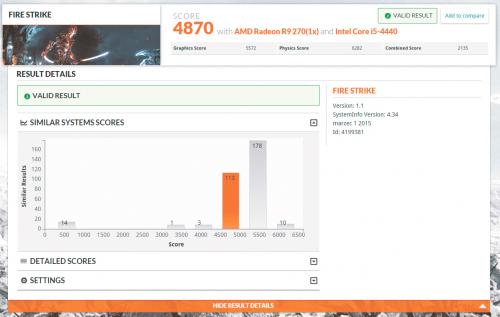

Kliknij SHOW RESULT DETAILS, by wyświetlić szczegółowe wyniki i zobaczyć, jak twój komputer radzi sobie w porównaniu do innych zestawów o tej samej konfiguracji (ale np. z podkręconym zegarem karty graficznej) – kliknij wybraną kolumnę, by przejrzeć rezultaty innych użytkowników. Jeśli chcesz sprawdzić, jak radzą sobie inne komputery w poszczególnych testach, skorzystaj z wyszukiwarki dostępnej po kliknięciu odnośnika RESULTS widocznego na górnej belce.
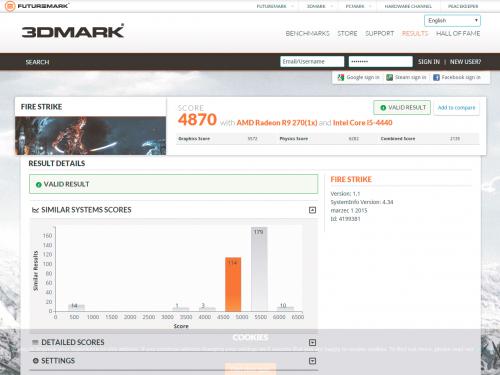

W celu uzyskania wiarygodnych wyników pracy procesora pobierz program Cinebench ze strony http://pcformat.pl/u/1819. Rozpakuj folder ZIP, zainstaluj program i go uruchom.

Aby uruchomić benchmark procesora, kliknij przycisk Run, i zaczekaj na ukończenie renderingu – twój procesor otrzyma wynik punktowy i zostanie zestawiony z szeregiem przykładowych konfiguracji. Niestety, testu grafiki (OpenGL) nie warto uruchamiać, bo jego wyniki są – w przeciwieństwie do testu procesora – skrajnie niewiarygodne.